Reklama
Najobľúbenejšie riešenie multimediálneho centra s otvoreným zdrojovým kódom, Kodi (a jeho rôzne vidlice), beží na rôznych zariadeniach, od počítačov po malé Počítače Raspberry Pi Najjednoduchšie Raspberry Pi Media Center, s RasPlex Čítaj viac , Telefóny a tablety s Androidom 5 dôvodov, prečo nainštalovať Kodi na váš Android hneď terazKodi, predtým známa ako XBMC, je fantastická mediálna aplikácia pre Android, a ak ste si ju ešte nestiahli, vynecháte ju. Čítaj viac a všetko medzi tým.
Ale keď skončíte s streamovaním videa z internetu, prehliadaním vlastnej mediálnej knižnice alebo dokonca prezeraním obrázkov, možno budete chcieť kopať a hrať niektoré hry. Zvyčajne to znamená prechod na hernú konzolu... ale ak ste fanúšikmi retro hier, môžete na spustenie hrania cez box Kodi použiť prehliadač zbierky ROM!
Nasledujúce kroky by mali fungovať na akomkoľvek zariadení Kodi (hoci na Raspberry Pi budete pravdepodobne mať problémy so spustením emulátorov, preto sa vyvarujte) a behom niekoľkých minút môžete byť v prevádzke!
Čo je prehliadač zbierky ROM?
Skôr ako začneme, pozrime sa na softvér, ktorý budeme používať. Výukový program so základmi o tom, ako nastaviť Kodi Media Center, pozrite si nášho sprievodcu Ako používať Kodi: Kompletná príručka nastaveniaSprievodca pre začiatočníkov ukazuje, ako nainštalovať softvér Kodi, ako sa orientovať v úvodnom nastavení a ako načítať doplnky. Čítaj viac .
Prehliadač kolekcie ROM je skoro to, čo názov napovedá. Je to nástroj na prehliadanie zbierky ROM (napr LaunchBox pre Windows Prejdite si svoje hry štýlom - dokonca aj ROM - pomocou LaunchBoxuSpustite všetky svoje hry - či už ide o počítačové tituly alebo emulované klasiky - z jedného krásneho rozhrania. LaunchBox uľahčuje prehliadanie - alebo sa môže pochváliť! - zbierka vašej hry. Čítaj viac ), zvyčajne uložené do úložiska vášho zariadenia Kodi. Nainštaluje sa ako doplnok, čo znamená, že si ho musíte najprv stiahnuť.
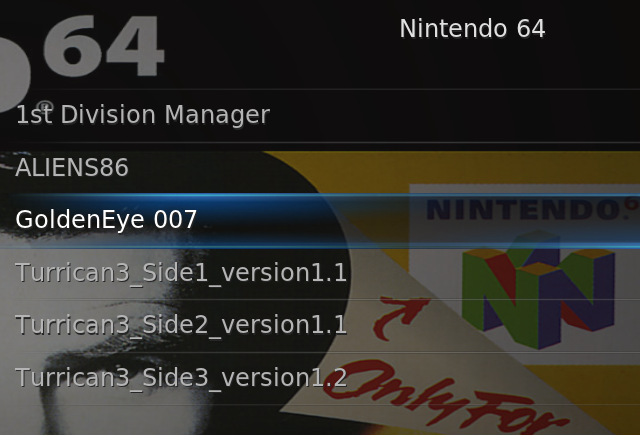
Doplnky sú obľúbeným spôsobom rozšírenia funkčnosti zariadení Kodi. Už sme sa predtým zaoberali partiou skvelé doplnky pre spoločnosť Kodi Ako vylepšiť vaše Kodi Media Center ešte viacKodi je schopná oveľa viac, ako si predstavovali jej dizajnéri. Vykopali sme teda hlboko a objavili sme 10 fascinujúcich spôsobov, ako vylepšiť vaše mediálne centrum Kodi. Hľa, pár úžasných tipov pre fanúšikov Kodi ... Čítaj viac (v ktorom sa nachádzal prehliadač zbierky ROM) a proces inštalácie je vo všeobecnosti rovnaký (hoci to môže závisieť od toho, odkiaľ inštalujete doplnky).
Po inštalácii je možné všetky ROM, ktoré ste si stiahli do svojho Kodi, prezerať a spúšťať pomocou vhodného emulátora. Zrazu máte vo svojom televízore retro hry cez Kodi!
Používanie retro herných ROM
Skôr ako začnete, musíme pokryť situáciu týkajúcu sa používania ROM. Toto sú obrázky diskov z kaziet, diskiet, Disky CD alebo kazety z retro počítačových a herných platforiem, ktoré umožňujú spustenie hier bez originálu media.
Problém, ktorý tu máte, je, že ak nevlastníte originály, porušujete autorské práva - páchate krádež softvéru alebo pirátstvo (ktoré ovplyvňuje všetky počítačové platformy, dokonca aj Android Pirátstvo v systéme Android: Aké zlé je to naozaj?Android je notoricky známy pre svoje nekontrolované pirátstvo, preto skúmame presne, aké je to zlé. Čítaj viac ).
Aj keď by to malo byť akceptované ako priateľské - nie právne - odporúčanie, ak hru nevlastníte, nepreberajte ju!
Začíname: Emulátory a ROM
Pred inštaláciou prehliadača zbierky ROM - čo je presne to, čo hovorí, je to nástroj prehliadanie (a spúšťanie) herných ROM - budete musieť nainštalovať emulátory, ktoré potrebujete, do svojho Kodi zariadenie. Predpokladáme, že už viete, ako to urobiť, pretože špecifiká sa medzi jednotlivými platformami líšia.
Ak nie, emulátor vytvorí v počítači softvérové prostredie, ktoré emuluje hardvér pôvodnej počítačovej platformy. Po rýchlom vyhľadávaní v službe Google nájdete emulátor pre retro hernú platformu podľa vášho výberu.
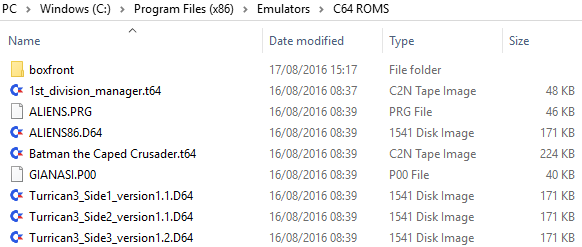
Je to dobrý nápad uložiť emulátor do priečinka v priečinku s názvom Kodi emulátor (alebo emulátory ak ich je viac), ľahko to nájdete neskôr.
V ideálnom prípade by ste si mali nechať svoje ROM stiahnuť a uložiť do vhodne pomenovaného priečinka.
Inštalácia prehliadača zbierky ROM
Ak chcete začať, musíte nainštalovať oficiálne úložisko Kodi, kde nájdete množstvo oficiálnych doplnkov. Pomocou klávesnice alebo diaľkového ovládania / aplikácie kompatibilnej s Kodi prejdite na Systém> Nastavenia> Doplnky> Získať doplnky.
(Upozorňujeme, že váš Kodi sa môže líšiť od jedného obrázka, pretože sú k dispozícii rôzne témy.)
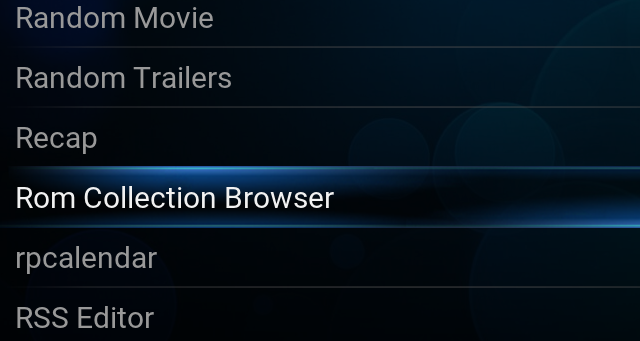
Prechádzajte zoznamom, kým neuvidíte Úložisko doplnkov Kodia vyberte túto položku, kým sa posuniete nadol na položku Programové doplnky a nájsť Prehliadač kolekcie ROM. Vyberte a potom Inštalácia, a doplnok sa stiahne a nainštaluje do vášho systému Kodi.
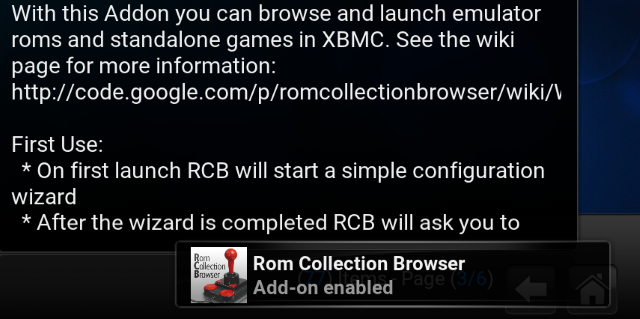
Po inštalácii sa v rohu obrazovky zobrazí kontextové upozornenie, ktoré vás informuje o dokončení inštalácie.
Nastavenie prehliadača zbierky ROM
Po inštalácii sa vráťte na hlavnú obrazovku Kodi a potom Programy> Prehliadač kolekcie ROM. Budete vyzvaní Vytvorte konfiguračný súbor - klikni Ánoa potom máte dve možnosti na naplnenie databázy informáciami o hrách, ktoré máte v kolekcii ROM.
Ak chcete získať informácie a obaly hier z webu, vyberte položku Informácie o škrabkách a umelecké diela online. Ak dávate prednosť stiahnutiu vlastných krytov hier (alebo skenovanie / fotografia originálov na použitie tu), vyberte ikonu Informácie o hre a umelecké diela sú k dispozícii lokálne a zadajte adresáre, do ktorých sa obrázky a informácie po zobrazení výzvy uložia. Ak chcete, môžete použiť kombináciu svojich vlastných obrázkov a detailov hry z webu.
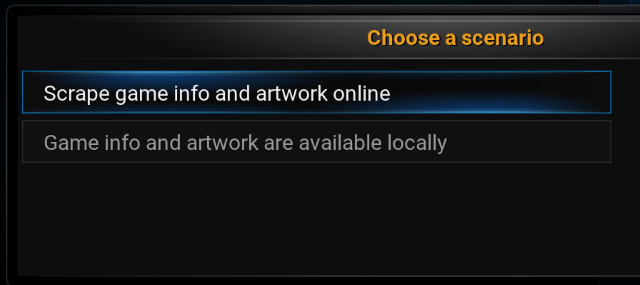
Na ďalšej obrazovke vyberte platformu pre stiahnuté ROM. Táto voľba by mala vychádzať z ROM, ktorý chcete hrať ako prvý, a môžete ho pridať neskôr. Na snímkach obrazovky uvidíte, že sme vybrali Commodore 64. Z vášho výberu vás Správca súborov vyzve, aby ste prešli k emulátoru, takže tu prejdite a vyberte emulátor, ktorý potrebujete.
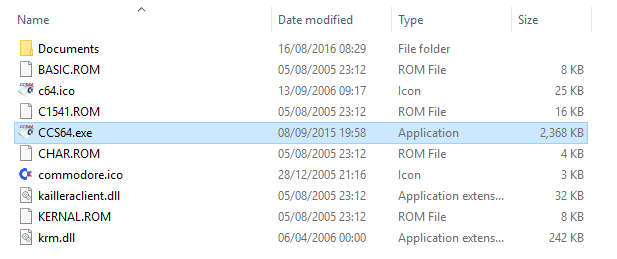
Ďalej vyberte ROM, potom nájdite ROM a kliknite na OK. Musíte tiež povedať spoločnosti Kodi, aké sú prípony súborov pre ROM, ktoré používate s vybratým emulátorom. Napríklad pre Commodore 64 majú ROM prípony súborov T64 a D64, takže sa zadávajú ako * .T64, * .D64.
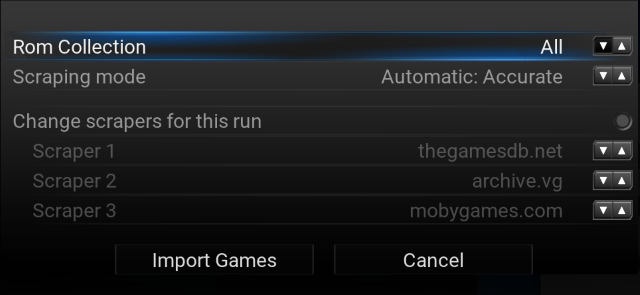
Po dokončení tejto výzvy sa zobrazí výzva na pridanie ďalších kolekcií ROM. Ak máte viac zbierok ROM, kliknite na Áno a zopakujte posledných niekoľko krokov, kým sa nedokončí. Keď ste pridali toľko kolekcií ROM, koľko potrebujete, vyberte žiadny, potom počkajte na Import hier okno. Potom vyberte predvolené hodnoty Import hier. Po dokončení ste pripravení začať hrať!
Prehliadanie retro hier
Aby ste mohli kedykoľvek používať prehliadač kolekcie ROM, všetko, čo musíte urobiť, je otvorené Programy> Prehliadač kolekcie ROM.
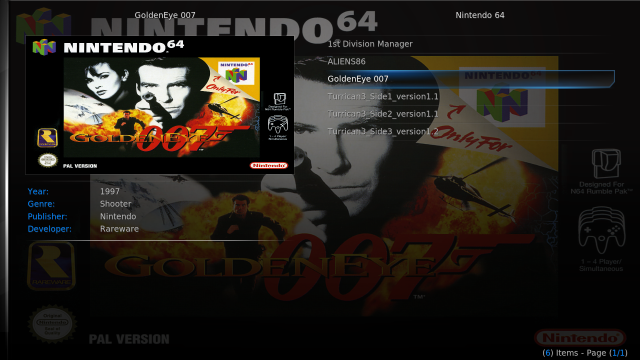
Uvidíte zoznam vašich hier. Jediné, čo musíte urobiť, je vybrať hru a automaticky sa spustí v príslušnom emulátore.
Pridali ste do svojho Kodi boxu možnosť hrať retro videohry? Možno ste použili inú metódu? Povedzte nám o tom v komentároch.
Christian Cawley je zástupcom redaktora pre bezpečnosť, Linux, DIY, programovanie a techniku. Produkuje tiež skutočne užitočný podcast a má bohaté skúsenosti s podporou počítačov a softvéru. Christian je prispievateľom do časopisu Linux Format a je fanúšikom Raspberry Pi, milencom Lego a retro hráčom.